Як закріпити на панелі завдань у Windows 10

У Windows 10 ви можете миттєво отримати доступ до потрібних програм, закріпивши їх на панелі завдань.
Корпорація Майкрософт дуже уважно ставиться до користувацького досвіду для всіх своїх продуктів Windows. Компанія має репутацію роботи, щоб задовольнити клієнтів. Прикладом цього є попередження «Мало дискового простору».
Щоразу, коли жорсткий диск ПК людини майже заповнений, з’являється крихітна кулька, яка попереджає користувача про проблему. Це попередження про низький обсяг дискового простору.
Усі версії продуктів Windows мають певну певну тривалість, після якої з’являються попередження та нагадування. Три версії сімейства Windows (Windows 7, Windows 8 і Windows 10) запланували попередження на кожні десять хвилин. Час екрана сповіщень становить 10 секунд. Windows Vista має налаштування попередження на хвилину.
Це попередження про низький обсяг дискового простору має три рівні. На першому рівні видається попередження «У вас закінчується місце на диску». На другому рівні попередження має вигляд «У вас дуже мало місця на диску», а останній рівень — «У вас закінчилося місця на диску».
Незважаючи на те, що сповіщення можуть дратувати, особливо якщо вони з’являються, коли ви робите щось важливе, вони з’являються неспроста. Оцініть, чи варто вимкнути ці спливаючі вікна, чи було б розумніше просто звільнити місце на диску, особливо на головному диску.
Плюси
– Ніяких дратівливих спливаючих вікон
– Менше навантаження на жорсткий диск
– Краща утиліта CPU
Мінуси
– Може закінчитися простір HD
– Може призвести до збою
– Уповільнює роботу ОС, якщо на основному диску
Крім того, ви можете придбати додатковий простір на жорсткому диску за допомогою зовнішнього жорсткого диска. Ви можете зберігати всі свої непрограмні файли на цьому диску та звільнити місце на внутрішніх дисках.
Спочатку попередження здається дуже зручним, але з часом це спливаюче вікно може стати дуже дратівливим. Ці попередження можна зупинити. Щоб позбутися дратівливих спливаючих вікон з попередженнями, вам просто потрібно вимкнути попередження. Це можна зробити, змінивши налаштування реєстру Window.
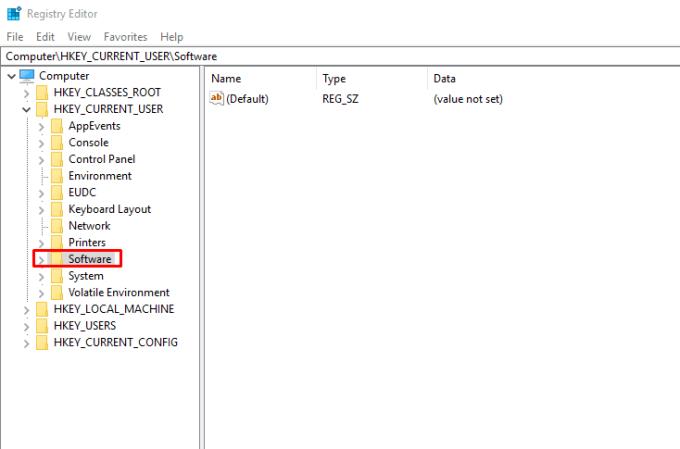
Якщо ви хочете вимкнути перевірку малого обсягу дискового простору в Windows, яка неодноразово з’являється на вашому екрані, ви можете зробити це легко та швидко. Наступні кроки допоможуть вам це зробити і займуть менше п’яти хвилин:
Почніть, відкривши редактор реєстру. Торкніться меню «Пуск». Введіть Run. Після введення натисніть клавішу введення. Відкриється діалогове вікно Виконати. Введіть «regedit» у діалоговому вікні та натисніть «ОК». Це відкриє «Контроль облікових записів користувачів». Натиснувши «ОК», ви надасте доступ до програми. Тепер відкриється нове вікно під назвою «Редактор реєстру».
Після того, як ви успішно відкриєте редактор реєстру, перейдіть до параметрів. У розділі «Комп’ютер» знайдіть папку під назвою «HKEY_CURRENT_USER». Поруч із цією папкою буде символ розгортання. Натисніть його. Це дозволить вам переглянути всі папки всередині.
Цей процес розширення папок слід продовжувати, доки ви не досягнете розділу реєстру вашого поточного вікна.
Під назвою «Поточна версія» буде ключ із позначкою «Політики».
У доступному меню виберіть пункт «Редагувати» -> «Новий» -> «Ключ». Це створить новий ключ із назвою за замовчуванням Новий ключ №1. Змініть назву на Explorer. Коли це буде зроблено, натисніть enter.
Натисніть «Провідник», а потім виберіть «Редагувати» -> «Створити» -> «Значення DWORD (32-розрядне»).
Буде створено DWORD, і він матиме Нове значення №1. Змініть назву на No Low Disk Space Checks. Натисніть enter.
Клацніть правою кнопкою миші на DWORD, ім'я якого було змінено, і виберіть Змінити. Це відкриє діалогове вікно з «Редагувати значення DWORD (32-розрядне)».
У полі «Дані значення» у спливаючому вікні, яке було відкрито, замініть «0» на «1».
Натисніть «ОК» і вийдіть із редактора реєстру.
Після виконання всіх цих кроків ви більше не отримуватимете попереджень про низький обсяг дискового простору.
У Windows 10 ви можете миттєво отримати доступ до потрібних програм, закріпивши їх на панелі завдань.
Встановлення фонових малюнків Reddit як фону не вплине на корисність веб-сайту, але допоможе вам під час серфінгу.
Microsoft оголосила, що січень 2020 року ознаменує кінець життя Windows 7, а це означає, що офіційна підтримка продукту більше не працюватиме.
Загальновідомий факт, що більшість програм, які належать Facebook, тепер мають функцію «Історії». Він також присутній у WhatsApp у формі «Статус WhatsApp». На жаль, більшості користувачів доводиться вдаватися до створення скріншота.
Ми досліджуємо функції Office 365 або Office 2019 і визначаємо, чи є це правильною покупкою.
Windows 10 є останнім доповненням до сімейства Windows, і Microsoft поставила собі за мету розробку оновленої ОС зробити її безпечнішою та безпечнішою.
Windows 10 має багато нових функцій, але з усіх Cortana є однією з найкращих. Ви навіть можете використовувати його для вимкнення ПК.
Якщо ви володієте технікою, ви можете скористатися цими інструкціями, щоб встановити One UI Beta на Galaxy Note 9, S9 і S9 Plus.
Animoji був однією з найбільш обговорюваних функцій iPhone, коли був запущений Animoji, але на даний момент вони були обмежені лише iPhone X. Однак є спосіб отримати щось подібне на своєму пристрої Android.
Безперервне виконання завдань завжди приносить задоволення. Постійні відволікання можуть розчарувати і дратувати. Те ж саме стосується роботи на екрані. Неодноразово спливає реклама
Особливо в ситуаціях на робочому місці вам слід знати важливі ярлики в Microsoft Outlook, щоб полегшити вашу роботу та швидше вирішувати будь-які завдання.
У світі гравців Windows вважається однією з найкращих платформ для використання. Windows 10 щороку отримує кілька оновлень, які покращують ігри на ПК за допомогою спеціальної оптимізації програмного забезпечення.
Загалом зрозуміло, що одна з основних відмінностей між iPhone та Android полягає в тому, що телефони Android не можуть використовувати iMessage. Причина, по якій люди вважають, що iMessage не є варіантом
Кілька користувачів Android можуть мати власний простір із власними програмами та даними на своїх пристроях. Ось як усе це налаштувати.
Windows 10 — це операційна система Microsoft, яка була запущена в 2015 році. Це одна з основних операційних систем Microsoft. Користувачі Windows 10 час від часу отримують оновлення програмного забезпечення. Ці оновлення намагаються покращити робочі можливості Windows 10s, але загальне майбутнє не зрозуміле, і навіть ті, хто знайомий з продуктами Microsoft, не зовсім впевнені, що чекає на ОС.
Акронім NFC розшифровується як Near Field Communication. Як випливає з назви, він забезпечує зв’язок між сумісними пристроями, які знаходяться на близькій відстані.
Якщо ви користувач Windows, ви можете натрапити на чорну стрілку. Ви можете побачити чорну стрілку в усіх версіях Windows у диспетчері пристроїв. Що вони означають?
Android Pie, також відомий як Android 9 Pie, є останньою версією ОС Android. Вперше він був запущений у 2018 році, і оновлення доступне майже для всіх нових телефонів Android.
Телефони Android використовують одну з найкращих і найстабільніших доступних операційних систем, але іноді ця операційна система може викликати проблеми. Якщо ви відчуваєте, що щось не так, спробуйте перезавантажити пристрій у безпечному режимі, щоб перевірити, чи це усуне проблему.
У цьому огляді продукту ми досліджуємо, чи варто оновлення до Microsoft Office 2019.
Існує багато причин, чому ваш ноутбук не може підключитися до Wi-Fi, і тому існує багато способів виправити цю помилку. Якщо ваш ноутбук не може підключитися до Wi-Fi, ви можете спробувати наступні способи вирішення цієї проблеми.
Після створення завантажувального USB-накопичувача для встановлення Windows користувачам слід перевірити його працездатність, щоб побачити, чи було створено його успішно.
Кілька безкоштовних інструментів можуть передбачати збої диска до їх виникнення, даючи вам час на резервне копіювання даних та своєчасну заміну диска.
За допомогою правильних інструментів ви можете просканувати свою систему та видалити шпигунське програмне забезпечення, рекламне ПЗ та інші шкідливі програми, які можуть ховатися у вашій системі.
Коли комп’ютер, мобільний пристрій або принтер намагається підключитися до комп’ютера Microsoft Windows через мережу, наприклад, може з’явитися повідомлення про помилку «мережевий шлях не знайдено» — помилка 0x80070035.
Синій екран смерті (BSOD) – це поширена і не нова помилка Windows, яка виникає, коли на комп’ютері виникає якась серйозна системна помилка.
Замість виконання ручних операцій та операцій прямого доступу у Windows, ми можемо замінити їх доступними командами CMD для швидшого доступу.
Як і у Windows 10, ви також можете використовувати стороннє програмне забезпечення, щоб зробити панель завдань Windows 11 прозорою.
Після незліченних годин використання ноутбука та настільної системи колонок у коледжі, багато людей виявляють, що кілька розумних покращень можуть перетворити їхній тісний простір у гуртожитку на найкращий стрімінговий центр, не витрачаючи при цьому багато грошей.
Тачпад ноутбука призначений не лише для вказівки, клацання та масштабування. Прямокутна поверхня також підтримує жести, які дозволяють перемикатися між програмами, керувати відтворенням медіа, файлами та навіть переглядати сповіщення.




























